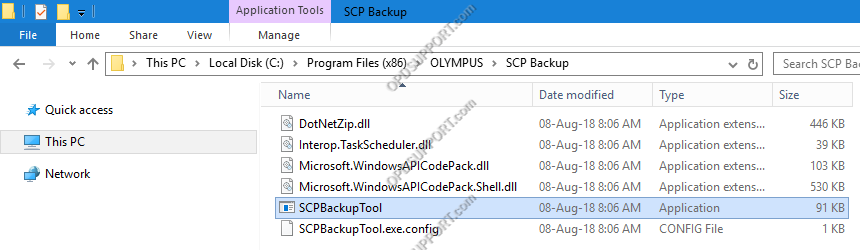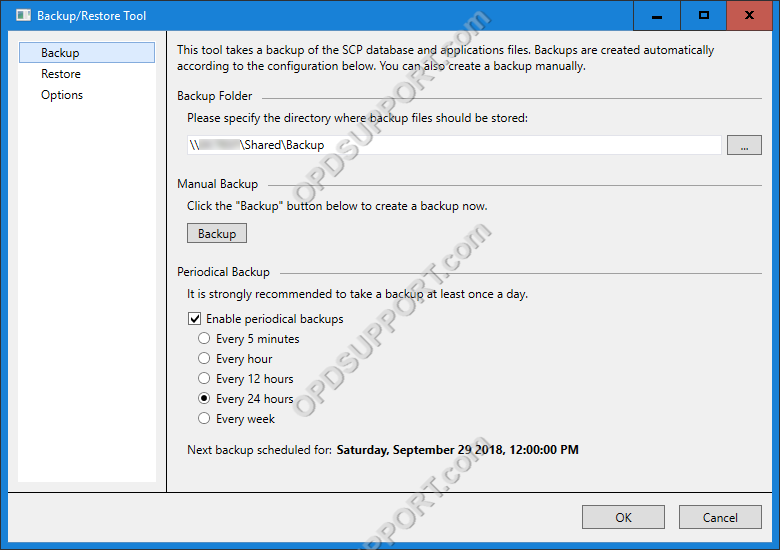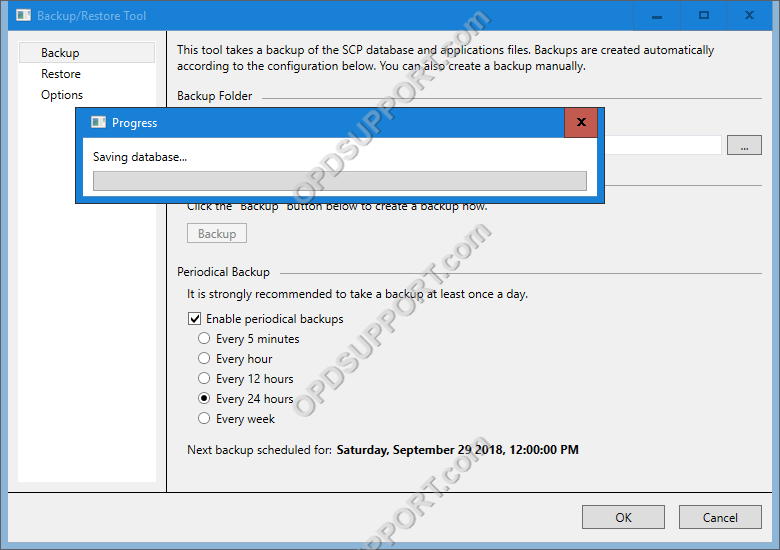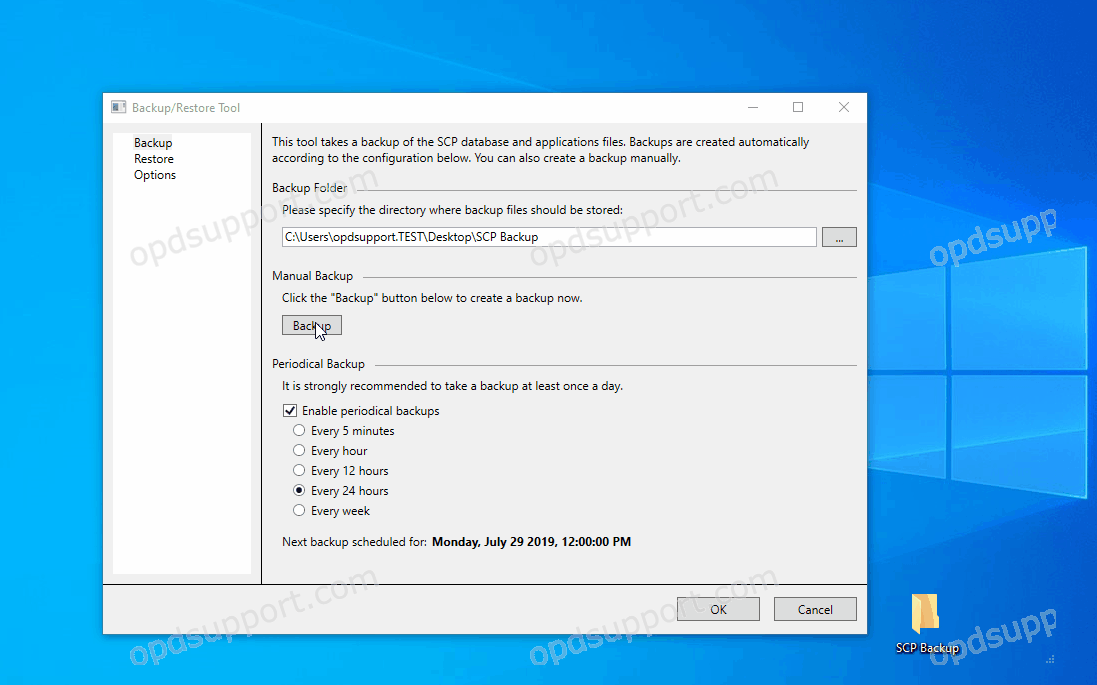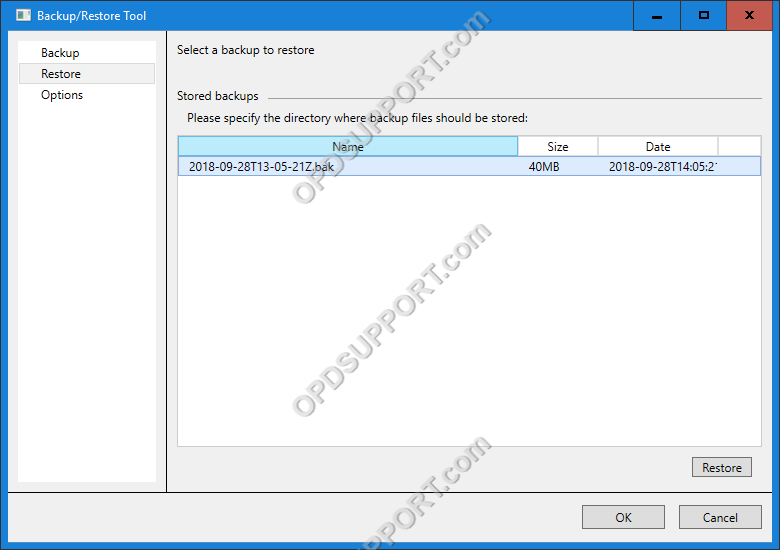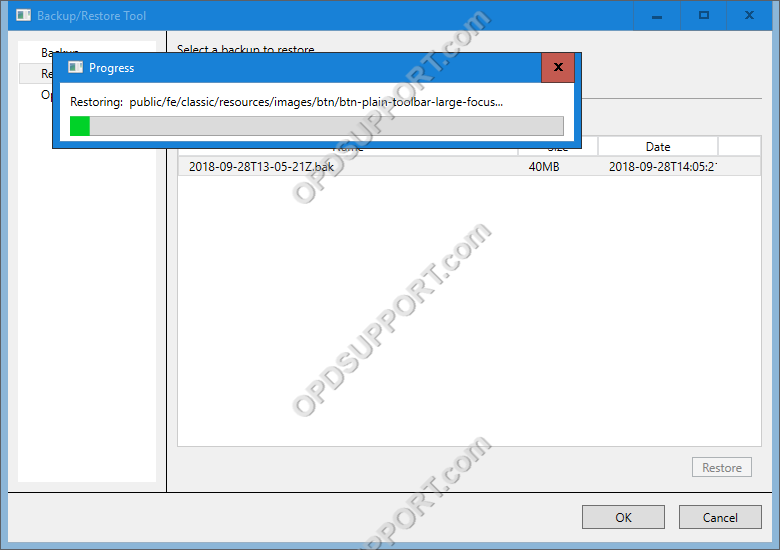Esta guía explica cómo usar la herramienta SCP Backup/Restore.
Nota: Si no ha instalado la herramienta de copia de seguridad/restauración de SCP, siga la guía aquí.
- Para abrir la herramienta, busque la ubicación C: Archivo de programa (x86) OlympusSCP Backup y haga doble clic en SCPBackupTool.
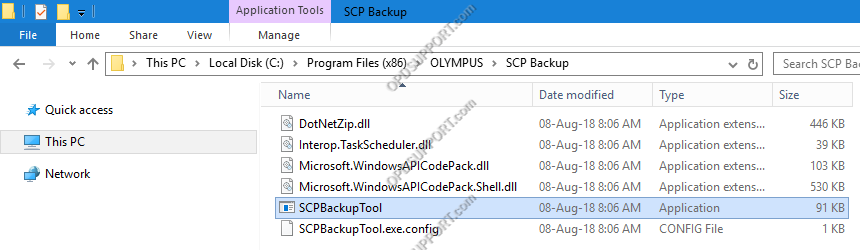
En el menú Copia de seguridad puede hacer lo siguiente:
- Vuelva a cambiar la ubicación de la carpeta de copia de seguridad haciendo clic en el botón "..." para buscar la carpeta o simplemente escriba la ruta.
- Cambie la programación de una copia de seguridad marcando la casilla "Habilitar copias de seguridad periódicas" y luego seleccione un intervalo.
- Ejecute manualmente una copia de seguridad del SCP haciendo clic en Copia de seguridad.
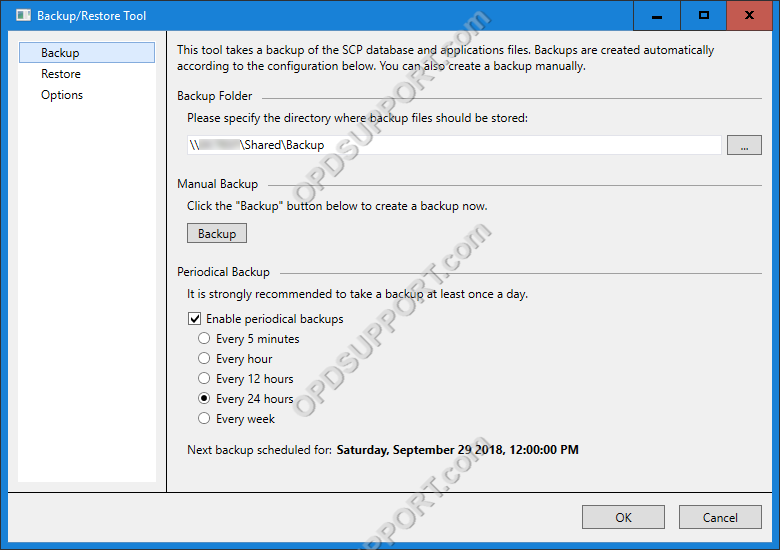
- Si inicia una copia de seguridad manual, aparecerá la barra de progreso.
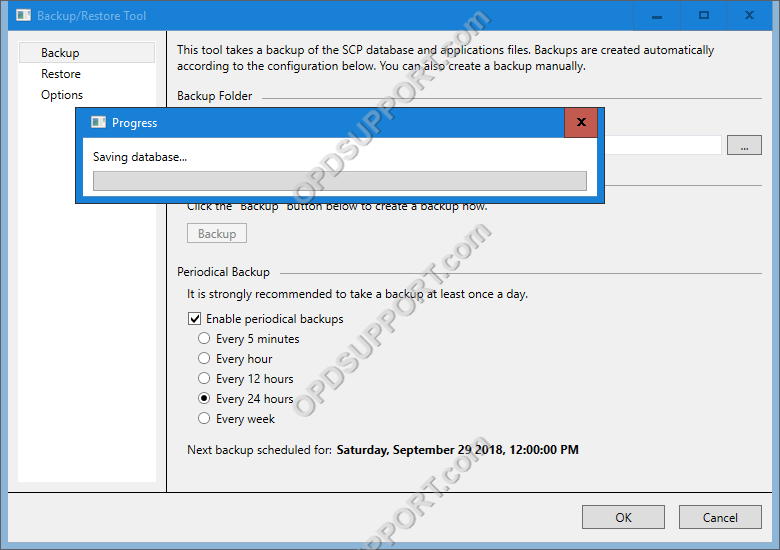
- Una vez que se completa la copia de seguridad, el archivo bak aparecerá en la ubicación de la carpeta de copia de seguridad.

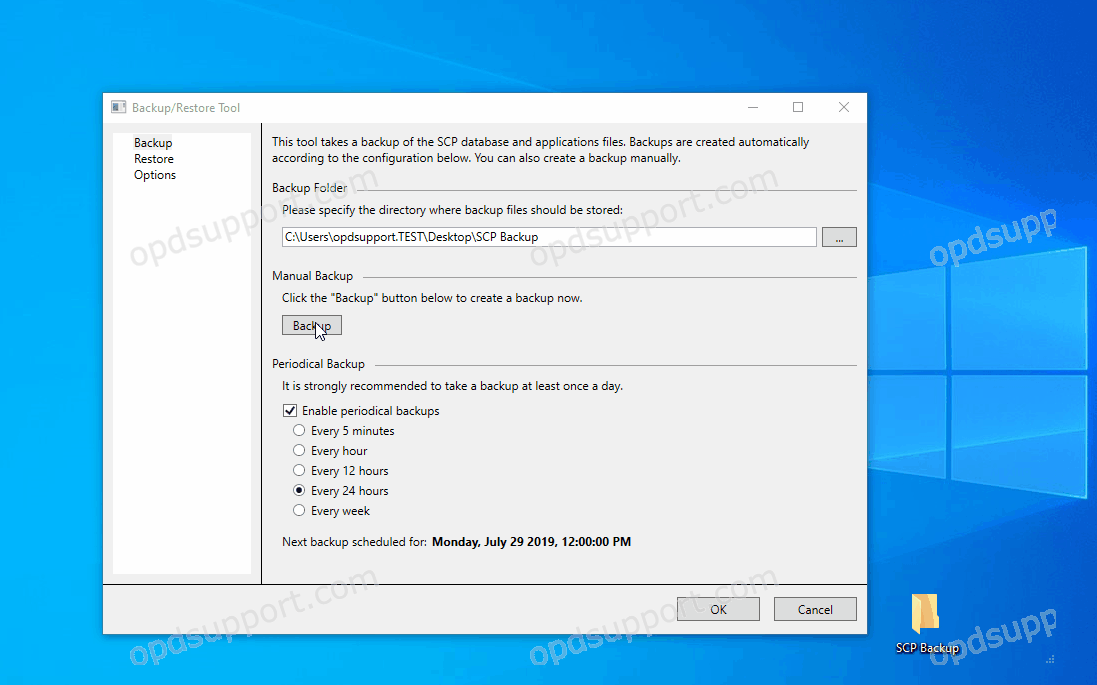
- Para restaurar una copia de seguridad, seleccione un archivo de copia de seguridad de la lista y haga clic en Restaurar.
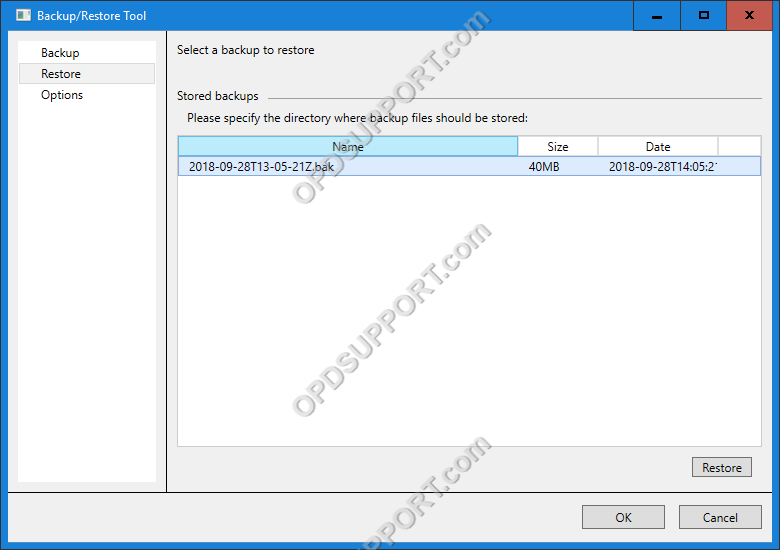
- Aparecerá la barra de progreso de la restauración.
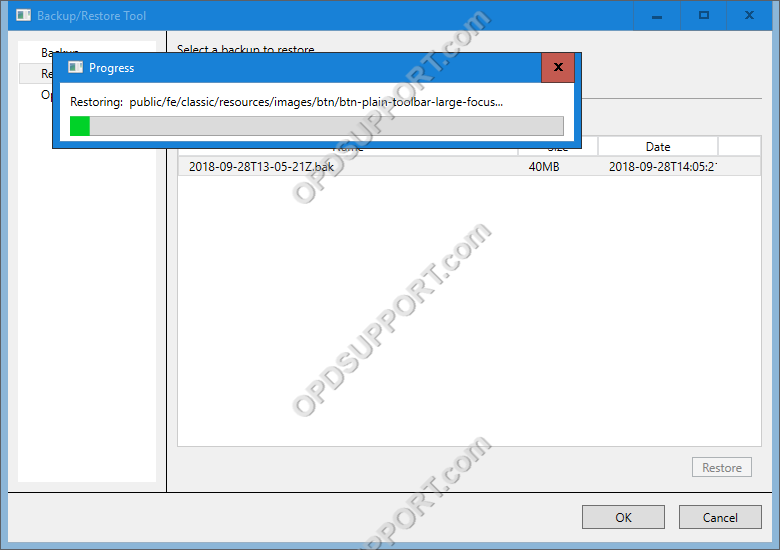
- Una vez finalizada la restauración, cierre y vuelva a abrir el navegador web SCP.